Виндовс има ограничење величине датотека које се могу пренијети унутар система, као и ван система на спољни погон. Ова ограничења су такође таква да не можете пренети једну датотеку већу од дозвољене величине, међутим, може се пренети више мањих датотека. Треба напоменути да су ова ограничења случај када погон на који се датотека преноси има више простора од величине датотеке.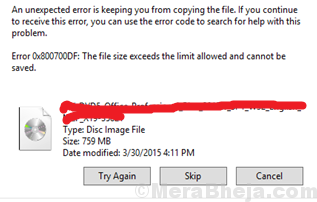
У зависности од случаја могли бисмо испробати следећа решења:
Решење 1] Промените поставке регистра
1] Притисните Вин + Р. да отворите прозор Рун. Откуцајте наредбу регедит и притисните Ентер да бисте отворили уређивач регистра.

2] Идите до следећег тастера:
ХКЕИ_ЛОЦАЛ_МАЦХИНЕ \ СИСТЕМ \ ЦуррентЦонтролСет \ Сервицес \ ВебЦлиент \ Параметри
3] Пронађите кључ ФилеСизеЛимитИнБитес у десном окну. Кликните десним тастером миша и изаберите Модифи.
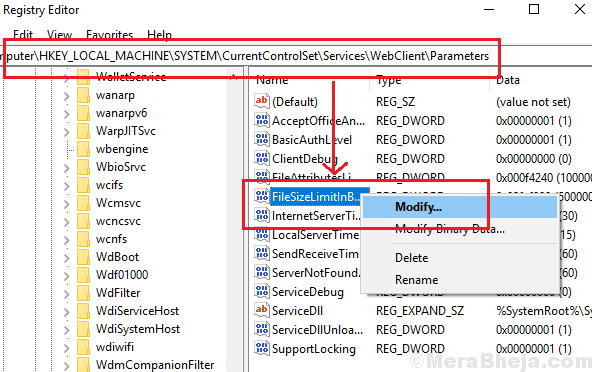
4] Изаберите Хексадецимални и уверите се да су подаци о вредности 2фаф080.
![Бајт величине датотеке са подацима хексадецималне вредности]](/f/ec090d4f29df810e360ae350f2f0be0a.png)
Сад одаберите децималан радио дугме и промените податке о вредности у 4294967295.
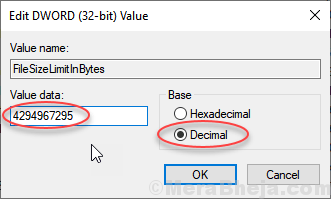
5] Кликните на У реду да спаси подешавања и поново покренути систем.
Решење 2 - Поново покрените услугу ВебЦлиент
1 - Притисните Виндовс тастер + Р. заједно у Отвори ТРЦАТИ.
2 - Сад, напиши услуге.мсц у пољу и притисните тастер ентер.
3- У управитељу услуга само поново покрените ВебЦлиент Услуга.
Напомена: - Ако се заустави само поново покренути Сервис.
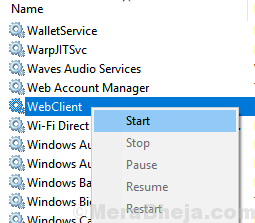
Решење 2] Промените систем датотека
Ако имате овај проблем, ако покушавате да копирате датотеку на спољни УСБ или чврсти диск, користите следеће решење дато у наставку.
Напомена: Овај поступак би форматирао спољни погон и избрисао све податке у њему.
У случају спољних дискова, такође бисмо могли да променимо систем датотека јер тај систем датотека ФАТ32 има ограничења величине. Ево поступка за исти:
1] Кликните десним тастером миша на спољни погон и изаберите Формат.
2] Из падајућег менија промените систем датотека у НТФС.

3] Кликните на Старт да бисте га форматирали у НТФС систему.
Надам се да су горе описане методе решиле ваш проблем на Виндовс 10 рачунару.


